Austauschen eines Festplattenlaufwerks
In diesem Kapitel wird erläutert, was Sie beim Installieren, Ausbauen oder Austauschen der internen Festplattenlaufwerke berücksichtigen und wie Sie dabei vorgehen müssen.
Mit Ausnahme der internen Festplattenlaufwerke im Sun Enterprise 220R-Server dürfen alle weiteren Komponenten oder Teile ausschließlich von einem qualifizierten Kundendienst installiert oder ausgetauscht werden.
In diesem Kapitel werden folgende Aufgaben erläutert:
So vermeiden Sie elektrostatische Entladungen
Wenn Sie an den internen Laufwerken des Systems arbeiten, wenden Sie unbedingt immer die folgenden Verfahren an, um Schäden durch elektrostatische Entladungen zu verhindern.
Vorbereitungen
Führen Sie folgenden Arbeitsschritt aus:
Sie benötigen folgende Gegenstände:
-
Antistatik-Armband oder -Fußband
-
Antistatik-Matte (oder etwas entsprechendes)
Vorgehensweise
Platinen mit gedruckten Schaltkreisen und Festplattenlaufwerke enthalten elektronische Komponenten, die sehr empfindlich auf statische Entladungen reagieren. Schon die normale statische Aufladung der Kleidung oder des Arbeitsplatzes kann solche Komponenten zerstören. Berühren Sie diese Komponenten bzw. irgendwelche Metallteile daran nur dann, wenn Sie geeignete Maßnahmen gegen statische Entladung getroffen haben.
-
Trennen Sie das Netzkabel nur dann von der Netzssteckdose, wenn Sie Arbeiten an der Netzverteilerkarte ausführen müssen.
Das Netzkabel stellt einen Entladungspfad für statische Elektrizität dar. Daher sollte es bei Installations- und Reparaturarbeiten in der Regel angeschlossen bleiben. Lösen sollten Sie das Netzkabel nur dann, wenn Sie Arbeiten an der Netzverteilerkarte ausführen wollen.
-
Verwenden Sie eine Antistatik-Matte oder etwas Ähnliches als Arbeitsfläche.
Wenn Sie eine Option installieren oder etwas reparieren, legen Sie Teile, die empfindlich auf statische Entladungen reagieren (zum Beispiel Festplattenlaufwerke), immer auf einer antistatischen Unterlage ab. Folgende Gegenstände eignen sich als antistatische Unterlage:
-
die Verpackungstasche eines Ersatzteils von Sun
-
der Versandbehälter eines Ersatzteils von Sun
-
die Antistatik-Matte von Sun, Bestellnummer 250-1088 (zu bestellen bei Ihrem Sun-Vertriebsbeauftragten)
-
die Einweg-Antistatik-Matte, die mit Ersatzteilen oder Optionen geliefert wird
-
-
Verwenden Sie ein Antistatik-Armband.
Bringen Sie das eine Ende an der Blechverkleidung des System-Chassis an, und befestigen Sie das andere Ende an Ihrem Handgelenk. Gehen Sie dabei wie in den Anweisungen erläutert vor, die mit dem Armband geliefert werden.
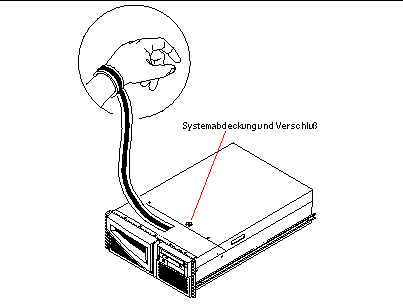
-
Nach Abschluß der Installation oder Reparatur lösen Sie beide Enden des Armbands.
So bauen Sie ein Festplattenlaufwerk aus
Die Festplatten im System bieten Hot-Plug-Unterstützung, so daß Sie sie ausbauen können, ohne das Betriebssystem herunterfahren oder das System ausschalten zu müssen. Erläuterungen dazu finden Sie unter:
Vorbereitungen
Bei der Arbeit mit einem Festplattenlaufwerk müssen Sie die Vorsichtsmaßnahmen im Zusammenhang mit statischen Entladungen beachten. Erläuterungen dazu finden Sie unter:
Wenn der Server ohne lokale Grafikkonsole, Terminal oder Monitor konfiguriert ist, müssen Sie eine der genannten Optionen konfigurieren, um Softwarebefehle absetzen zu können. Näheres dazu finden Sie unter "So schließen Sie ein alphanumerisches Terminal (ASCII-Terminal) an", "So konfigurieren Sie eine lokale Grafikkonsole" oder "Übersicht über die Kommunikation mit dem Server".
Vorgehensweise
-
Bereiten Sie das System auf den Ausbau einer Festplatte vor.
Das Hot-Plug-Ausbauverfahren umfaßt Softwarebefehle zur Vorbereitung des Systems vor dem Ausbau einer Festplatte (siehe "Übersicht über interne Festplattenlaufwerke").
-
Wenn Sie das Festplattenlaufwerk nicht im Hot-Plug-Verfahren austauschen, halten Sie das Betriebssystem an, und schalten Sie das System aus.
Näheres finden Sie unter "So schalten Sie das System aus".
-
Entriegeln Sie die Fronttüren, und öffnen Sie sie.
Bringen Sie den Schlüsselschalter in die Position "Ein/Aus". Damit entriegeln Sie die Fronttüren des Systems.
-
Suchen Sie das Festplattenlaufwerk, das ausgebaut werden soll, und notieren Sie sich, in welchem Schacht es installiert ist.
Der untere Schacht ist der Standardeinbauort für die Systemfestplatte. Erläuterungen zu den Status-LEDs der Festplatten finden Sie unter "Übersicht über interne Festplattenlaufwerke".
-
Drücken Sie die Verriegelung der Festplatte mit Daumen und Zeigefinger zur Seite, so daß der Laufwerkshalter freigegeben wird.
Ziehen Sie den Halter vom Laufwerk weg, bis sich der Laufwerksanschluß vom Anschluß an der Rückwandplatine löst.
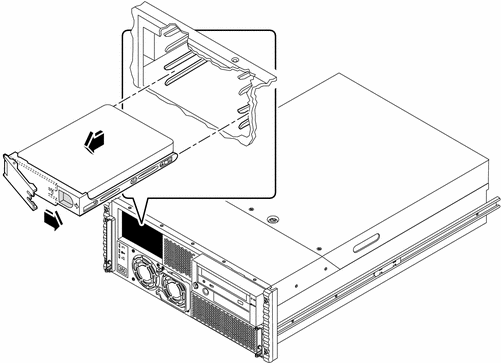
-
Halten Sie das Festplattenlaufwerk am Halter, und ziehen Sie es aus dem Schacht heraus.
Hinweis -Wenn Sie die Festplatte (bzw. eine Ersatzfestplatte) wieder einbauen, installieren Sie sie in dem Schacht, aus dem Sie sie zuvor ausgebaut haben.
-
Legen Sie das Festplattenlaufwerk auf eine Antistatik-Matte.
-
Führen Sie das Verfahren, wenn nötig, auch für das andere Laufwerk aus.
Wenn Sie mit dem Aus- und Einbau von Festplattenlaufwerken fertig sind, nehmen Sie das Antistatik-Armband ab.
Nächste Schritte
Um ein neues Festplattenlaufwerk einzubauen, gehen Sie wie im folgenden Abschnitt beschrieben vor:
So installieren Sie ein Festplattenlaufwerk
Die Festplatten im System bieten Hot-Plug-Unterstützung, so daß Sie sie installieren können, ohne das Betriebssystem herunterfahren oder das System ausschalten zu müssen. Erläuterungen dazu finden Sie unter:
Vorbereitungen
Bei der Arbeit mit einem Festplattenlaufwerk müssen Sie die Vorsichtsmaßnahmen im Zusammenhang mit statischen Entladungen beachten. Erläuterungen dazu finden Sie unter:
Wenn der Server ohne lokale Grafikkonsole, Terminal oder Monitor konfiguriert ist, müssen Sie eine der genannten Optionen konfigurieren, um Softwarebefehle absetzen zu können. Näheres dazu finden Sie unter "So schließen Sie ein alphanumerisches Terminal (ASCII-Terminal) an", "So konfigurieren Sie eine lokale Grafikkonsole" oder "Übersicht über die Kommunikation mit dem Server".
Vorgehensweise
-
Bereiten Sie das System auf den Einbau des neuen Festplattenlaufwerks vor.
Das Hot-Plug-Installationsverfahren umfaßt Softwarebefehle zur Vorbereitung des Systems vor dem Einbau einer Festplatte (siehe "Übersicht über interne Festplattenlaufwerke").
-
Wenn Sie das Festplattenlaufwerk nicht im Hot-Plug-Verfahren einbauen, halten Sie das Betriebssystem an, und schalten Sie das System aus.
Näheres finden Sie unter "So schalten Sie das System aus".
-
Entriegeln Sie die Fronttüren, und öffnen Sie sie.
Bringen Sie den Schlüsselschalter in die Position "Ein/Aus". Damit entriegeln Sie die Fronttüren des Systems.
-
Geben Sie den Halter des Festplattenlaufwerks frei.
Drücken Sie die Verriegelung der Festplatte mit Daumen und Zeigefinger zur Seite, so daß der Laufwerkshalter freigegeben wird.
-
Richten Sie das Festplattenlaufwerk am Schacht aus.
Halten Sie das Laufwerk so, daß das Scharnier des Laufwerkshalters nach außen weist.
Hinweis -Wenn Sie eine Festplatte austauschen, installieren Sie die neue Festplatte in dem Schacht, aus dem Sie die alte Festplatte zuvor ausgebaut haben.
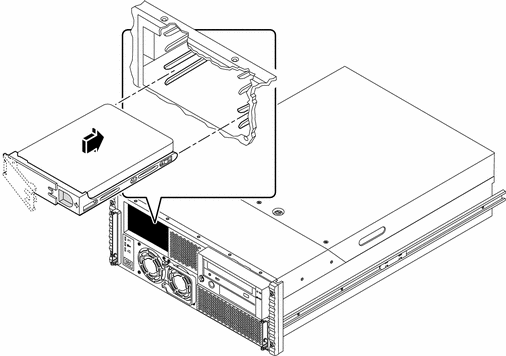
-
Halten Sie das Laufwerk am Halter, und setzen Sie es in die Führungsschienen des Laufwerkschachts ein.
-
Schieben Sie das Laufwerk in den Schacht hinein, bis es fast an die Rückwandplatine anstößt.
-
Drücken Sie behutsam auf die Mitte des Laufwerks. Sie sehen, wie sich der Halter zu schließen beginnt.
Der Laufwerkshalter beginnt sich zu schließen, sobald das Laufwerk die Verbindung zum Anschluß an der Rückwandplatine herstellt.
-
Drücken Sie den Halter an das Laufwerk an, bis sich die Verriegelung schließt. Damit ist das Laufwerk im Schacht gesichert.
-
Führen Sie das Verfahren, wenn nötig, auch für das andere Laufwerk aus.
Wenn Sie mit dem Aus- und Einbau von Festplattenlaufwerken fertig sind, nehmen Sie das Antistatik-Armband ab.
-
Schließen und verriegeln Sie die Fronttüren des Systems.
Bringen Sie den Schlüsselschalter in die Position "Gesperrt", um die Fronttüren des Systems zu verriegeln. Damit verhindern Sie den Zugang zu dem/den Netzteil(en) und Festplattenlaufwerk(en), die im System installiert sind.
-
Bei einer Hot-Plug-Installation müssen Sie nun noch die notwendigen Softwarebefehle für die Installation eingeben.
Näheres finden Sie unter "Übersicht über interne Festplattenlaufwerke".
Nächste Schritte
Wenn Sie bereit sind, das System neu zu starten, führen Sie unbedingt den Systemselbsttest nach dem Einschalten (POST-Diagnose) und die OpenBoot-Diagnose (OBDiag) aus, um zu überprüfen, ob das System mit den neuen Komponenten, die Sie zuvor installiert haben, ordnungsgemäß funktioniert. Außerdem müssen Sie einen Systemstart mit Rekonfiguration durchführen, damit das System die neue(n) Komponente(n) erkennt. Näheres dazu finden Sie unter:
So initiieren Sie einen Systemstart mit Rekonfiguration
Vorbereitungen
Nach der Installation des Betriebssystems und aller neuen Komponenten, die an die Hauptsystemplatine angeschlossen werden, bzw. aller internen oder externen Speichergeräte muß ein Systemstart mit Rekonfiguration durchgeführt werden, damit das System die neu installierte(n) Option(en) erkennt. Ein Systemstart mit Rekonfiguration ist nicht erforderlich, wenn Sie ein Festplattenlaufwerk im Hot-Plug-Verfahren installiert haben.
Bevor Sie das System einschalten, vergewissern Sie sich, daß die Systemabdeckung und die Türen ordnungsgemäß geschlossen sind.
Vorgehensweise
-
Schalten Sie alle Peripheriegeräte und externen Speichergeräte ein.
Genaue Anweisungen dazu finden Sie in der Dokumentation, die mit dem Gerät geliefert wurde.
-
Schalten Sie den Monitor oder das Terminal ein, und öffnen Sie die Konsole.
Ein Terminal oder Monitor ist zum Anzeigen der Systemnachrichten erforderlich. Anweisungen zur Konfiguration finden Sie unter "So schließen Sie ein alphanumerisches Terminal (ASCII-Terminal) an" oder "So konfigurieren Sie eine lokale Grafikkonsole".
-
Bringen Sie den Schlüsselschalter an der Vorderseite in die Position "Ein/Aus", und drücken Sie dann einmal den Netzschalter.
Näheres finden Sie unter "Übersicht über das Bedienfeld und die Statusanzeigen".
Führen Sie dann einen Systemselbsttest nach dem Einschalten (POST-Diagnose) und eine OpenBoot-Diagnose (OBDiag) aus, um zu überprüfen, ob das System mit den neuen Komponenten, die Sie zuvor installiert haben, ordnungsgemäß funktioniert (siehe Kapitel 7).
-
Wenn der Startbildschirm am Monitor oder Terminal angezeigt wird, geben Sie mit der Sun-Tastatur sofort die Tastenkombination Stop-a ein, oder drücken Sie auf der Terminal-Tastatur die Abbruchtaste.
Der Startbildschirm enthält die Ethernet-Adresse und die Host-ID. Um die Tastenkombination Stop-a einzugeben, halten Sie die Taste Stop gedrückt und drücken dann die Taste a. Der Schlüsselschalter muß dabei in der Position "Ein/Aus" stehen.
Hinweis -Es kann von 30 Sekunden bis zu 2 Minuten dauern, bis das System den Startbildschirm anzeigt. Das hängt von der Stufe der POST-Diagnose ab, die durchgeführt wird.
-
Wenn die Eingabeaufforderung ok erscheint, geben Sie folgenden Befehl ein:
ok boot -r
Dieser Befehl baut die Gerätebaumstruktur für das System neu auf und berücksichtigt dabei alle neu installierten Optionen. Wenn ein Gerät in die Gerätebaumstruktur aufgenommen wurde, wird es vom System erkannt. Sobald der Systemstart mit Rekonfiguration erfolgreich abgeschlossen wurde, erscheint die Systemeingabeaufforderung.
 Achtung -
Achtung - Bewegen Sie unter keinen Umständen das System, wenn es eingeschaltet ist. Dadurch könnten Sie einen nicht behebbaren Festplattenfehler auslösen. Schalten Sie das System daher unbedingt aus, bevor Sie es bewegen.
Nächste Schritte
Die LED-Anzeigen an der Vorderseite des Systems geben Auskunft über den Systemstatus beim Einschalten. Näheres zu den System-LEDs finden Sie unter:
- © 2010, Oracle Corporation and/or its affiliates
